怎么用u盘装系统---简单教程
1、下载一键立即制作成U盘启动盘
安装完成后,双击打开一键软件,画面如下图,插入移动存储设备,点击“一键制作
usb启动盘”按钮后便开始为你制作启动盘(注意 操作前备份U盘重要数据)
注意:由于U盘系统文件隐藏,你会发现u盘空间没多大变化。请不要担心此时没有制
作成功
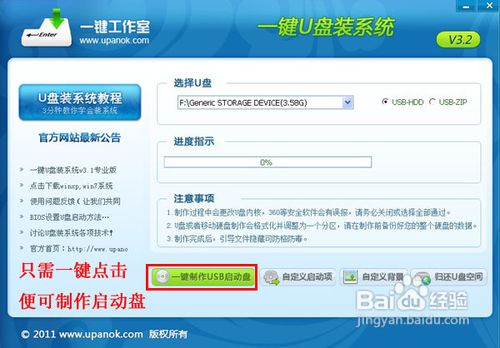
2、放入系统文件
将刚刚下载的GHOSTxp或者win7系统,复制到你的U盘中
3、重启设置U盘第一启动((提示:请先插入U盘后,开机设置启动项)
第一种:开机直接启动热键进入U盘系统,
第二种:开机设置BIOS后,进入U盘系统,
如下图为BIOS界面:
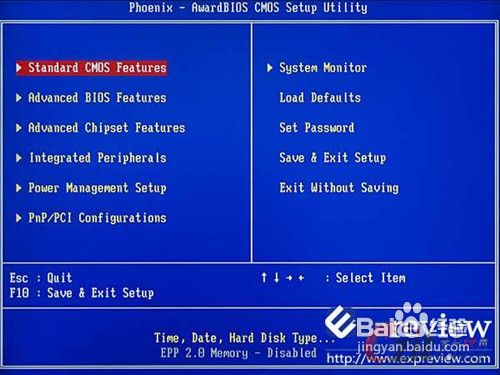
4、PE中立即直接还原 系统恢复用两种办法,
第一种是在PE中恢复系统,
第二种是不进直接还原的C盘
今天我们使用第一种方法进入PE恢复系统:如下图所示:运行winpe
PE启动中,启动过程中会出现下面的界面,由于电脑的型号有所不同,可能会需要1-3
分钟等待,请勿着急
如果你的笔记本电脑在启动PE时出现蓝屏,请查看硬盘为什么工作模式,如果为AHCI
模式,可以调成IDE模式即可。调换后可再一次尝试进入PE。
如果你是新电脑或新硬盘,需要分区后才能装系统,
选择你要恢复的系统文件,选择完后点击确定,如下图
确定是否恢复系统,下图所示:选择是




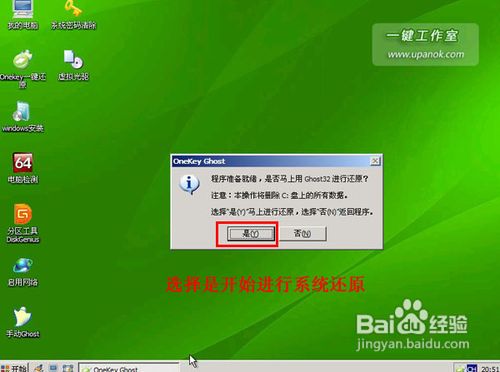
5、注意:如果用onekey找不到或者打不开你的系统文件,那么请将你的系统文件解压然
后再试一下,切记系统文件命名不要使用中文命名,不要存放在中文文件夹内
系统恢复中,下图所示:
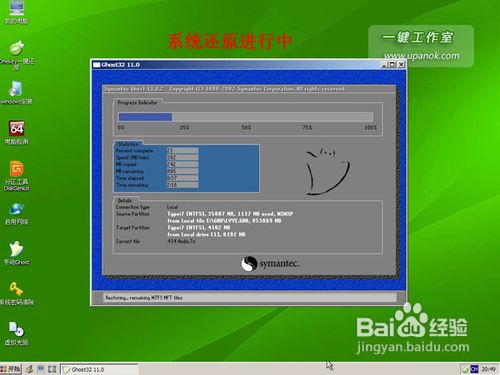
6、系统还原成功!等恢复完成后重启计算机,将进入系统自动重装过程,只需等待即
可。至此,用一键u盘安装操作系统完毕!
声明:本网站引用、摘录或转载内容仅供网站访问者交流或参考,不代表本站立场,如存在版权或非法内容,请联系站长删除,联系邮箱:site.kefu@qq.com。
阅读量:182
阅读量:146
阅读量:196
阅读量:22
阅读量:140